전문가처럼 Windows 10에서 설정 앱을 사용하는 방법
컴퓨터나 장치가 작동(computer or device works) 하는 방식을 제어하는 설정을 변경할 수 있다는 것은 모든 운영 체제(operating system) 에서 중요 합니다 . Windows 10도 다르지 않으며 설정(Settings) 앱은 계속해서 새로운 업데이트를 수신하므로 그 어느 때보다 쉽게 설정을 찾고 기본 설정에 따라 모든 것을 설정할 수 있습니다. 이 자습서에서는 설정 앱의 현재 설정과 설정을 찾거나 Windows 10을 개인화하는 데 도움이 필요한 경우 설정 앱을 사용하는 방법을 보여줍니다.(Settings)
참고:(NOTE:) 제시된 기능은 Windows 10 2019년 11월 (November 2019) 업데이트(Update) 이상에서 사용할 수 있습니다. 이전 버전의 Windows 10 을 사용하는 경우 일부 기능에 액세스하지 못할 수 있습니다. Windows 10 빌드를 확인 하고 필요한 경우 사용 가능한 최신 Windows 10 업데이트를 받으십시오.
Windows 10 의 설정 앱(Settings app) 내부에 있는 내용
설정(Settings) 앱 을 여는 가장 빠른 방법 은 바로 가기 키 (keyboard shortcut) Windows + I 을 사용하는 것 입니다. 설정(Settings) 앱이 열리면 14개의 카테고리가 표시됩니다 .

- 시스템(System) - 디스플레이 및 사운드 옵션(display and sound options) 을 변경하고 , 알림을 구성하고, 전원(manage power) 옵션을 관리할 수 있는 설정입니다.
- 장치 - (Devices)Bluetooth 장치, 프린터, 스캐너, 마우스 및 키보드를 포함하여 Windows 10 컴퓨터에 연결한 장치를 제어할 수 있는 설정입니다 .
- 전화 - (Phone)iPhone 또는 Android 스마트폰(iPhone or Android smartphone) 의 콘텐츠에 액세스할 수 있는 설정입니다 .
- 네트워크 및 인터넷 - (Network & Internet)이더넷 및 무선 어댑터(ethernet and wireless adapters) , 프록시, VPN 및 (VPN)인터넷(Internet) 연결 방식과 관련된 모든 것을 구성할 수 있는 설정입니다 .
- 개인(Personalization) 설정 - 사용된 색상, 배경(Background) , 잠금 화면(Lock screen) , 테마(Themes) , 작업 표시줄(Taskbar) 및 시작 메뉴 를 포함하여 (Start Menu)Windows 10 의 전체 모양 을 사용자 지정할 수 있는 설정입니다 .
- 앱 - Windows 10 (Apps)컴퓨터 또는 장치(computer or device) 에서 사용할 수 있는 앱과 관련된 설정 입니다.
- 계정(Accounts) - Windows 10 컴퓨터 또는 장치(computer or device) 에서 사용되는 계정 , 로그인 옵션 및 동기화를 제어하는 설정입니다.
- 시간 및 언어(Time & Language) - 날짜, 시간, 지역, 언어 및 음성 옵션을 변경할 수 있는 설정입니다.
- 게임(Gaming) - 게임 경험 및 다른 사람과 공유하는 방법을 제어하는 설정입니다.
- 액세스 용이성 - Windows 10 (Ease of Access)컴퓨터 또는 장치(computer or device) 와 상호 작용하는 방식을 개선하거나 변경하기 위한 설정입니다 .
- 검색 - (Search)Windows 10 에서 파일을 검색 하는 방법을 수정할 수 있는 설정입니다 .
- Cortana - 가상 비서의 Windows 10 버전인 (Windows 10)Cortana 를 제어하는 설정입니다 .
- 개인 정보 - (Privacy)액세스하고 사용할 수 있는 정보를 포함하여 (access and use)Windows 10 및 앱에 대한 권한을 제어할 수 있는 설정입니다 .
- 업데이트 및 보안(Update & Security) - Windows 10 업데이트와 백업 및 복구 옵션(backup and recovery options) 을 관리하는 설정입니다 .
다르게 설정하려면 적절한 설정 범주(category and browse) 를 열고 원하는 것을 찾을 때까지 탐색할 수 있습니다.
Windows 10 의 설정 앱 에서 특정 옵션을 검색하는 방법
Microsoft 는 (Microsoft)설정(Settings) 앱 을 구성하기 위해 최선을 다 했지만 구성이 강력하지 않았기 때문에 검색 기능(search feature) 도 앱에 추가되었습니다. 설정(Settings) 을 열면 창 중앙 상단에 큰 "설정 찾기" 필드가 표시됩니다.("Find a setting")

(Start typing)"설정 찾기"("Find a setting") 필드 내에서 찾고 있는 설정에 대한 키워드를 입력하기 시작 합니다. 설정(Settings) 앱 이 일치하는 설정을 제안하기 시작합니다. 찾고 있는 것이 그 중 하나인 경우 해당 항목을 클릭하거나 탭(click or tap) 하면 앱에서 바로 해당 항목으로 이동합니다.

검색 결과 많은 제안이 반환되면 키보드에서 Enter 키를 누르거나 표시된 결과 아래의 (Enter)"모든 결과 표시"("Show all results") 옵션 을 클릭하거나 탭하여 모든 제안을 탐색할 수 있습니다.

설정(Settings) 앱 은 모든 검색 결과를 나열합니다. 찾고 있는 설정을 클릭(Click) 또는 탭하여 액세스하거나 창의 오른쪽 상단에 있는 검색 필드 를 사용하여 새 검색을 시작합니다.(search field)

설정(Settings) 앱 의 모든 카테고리 내에서 "설정 찾기"("Find a setting") 필드를 사용할 수 있어 원하는 항목을 빠르게 찾을 수 있습니다. 새 검색을 시작하려면 화면 왼쪽 상단에 있는 필드에 텍스트를 입력하십시오.

Windows 10 에는 많은 검색 옵션이 있습니다. 이에 대해 자세히 알아보려면 Windows 10 에서 검색 하는 방법(How) 을 읽어보세요 . 프로(Pro) 가 되기 위한 10가지 팁 .
설정 앱(Settings app) 의 뒤로 및 홈(Back and Home buttons) 버튼
뒤로(Back) 및 홈(Home) 버튼 은 Windows 10 의 설정(Settings) 앱 탐색 을 덜 혼란스럽게 만듭니다. 뒤로(Back) 버튼 은 설정(Settings) 내부 어디에나 있어 이전 화면으로 돌아갈 수 있습니다. 전체 화면에서 설정(Settings) 앱을 사용 하거나 가능한 가장 작은 크기로 크기를 조정한 경우 뒤로(Back) 버튼은 항상 왼쪽 상단 모서리(left corner) 에 표시됩니다 .
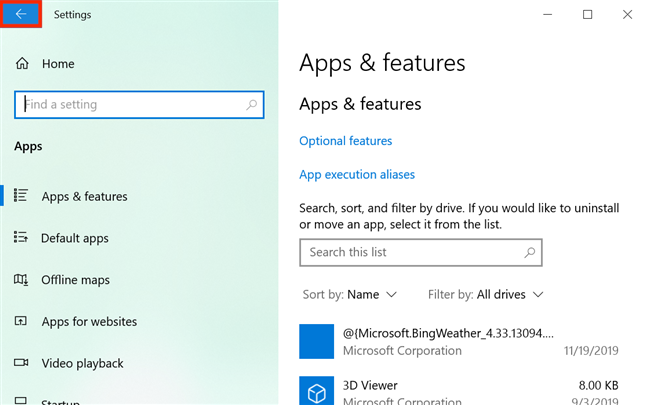
길을 잃으면 홈(Home) 버튼을 사용하여 빠르게 탈출할 수 있습니다. 창의 왼쪽 상단 모서리에 있는 홈(Home) 버튼을 클릭하거나 탭하면 시작했던 바로 그 설정(Settings) 홈 화면으로 돌아갑니다.

(Did)당신이 찾고 있던 것을 찾을 수 있었습니까 ?
일부 사용자에게는 혼동을 줄 수 있지만 설정(Settings) 앱은 제어판 보다 탐색하기 쉽고 (Control Panel)Windows 10 용으로 새로 업데이트될 때마다 개선되었습니다 . Microsoft 는 또한 설정(Settings) 앱에 새로운 구성 옵션을 추가하여 사용하는 동안 더 많은 작업을 수행할 수 있도록 지원합니다. 이 튜토리얼을 닫기 전에 찾고 있던 설정을 알려주십시오. 찾으 셨나요(Did) ? 아래에 댓글(Comment) 을 달고 토론해 봅시다.
Related posts
Windows 10 시작 시 앱을 실행하는 4가지 방법
Chrome에서 Windows 10의 타임라인을 사용하는 방법
Windows 10에서 모든 숨김 파일 및 폴더를 보는 방법
Windows 10에서 클립보드를 사용하는 방법: 이전 항목 붙여넣기, 항목 고정, 항목 삭제 등
Windows 10 및 Windows 11에서 휴지통은 어디에 있습니까?
Ctrl Alt Delete는 무엇입니까? Ctrl Alt Del은 무엇을합니까?
Windows 10에서 검색하는 방법에 대한 12 가지 팁
Windows 10에서 관리 센터를 여는 방법
Windows 10에서 Start Menu에 핀 어떻게 핀 : 완전한 가이드
Windows 10에는 얼마나 많은 블로트웨어가 있습니까?
전문가처럼 Windows 10에서 파일, 폴더 및 앱을 여는 방법
Windows 10에서 매개 변수로 바로 가기를 만드는 방법
32비트 또는 64비트에서 Windows 10을 다운로드하는 3가지 무료 방법
Windows 10에서 덤프 파일의 내용을 보는 방법
Windows 11에서 로그 아웃하는 6 가지 방법
Windows 10으로 업그레이드하는 방법 (무료)
오늘 Windows 10 1주년 업데이트를 받아야 하는 15가지 이유
God Mode Windows 11 vs. Windows 10 vs. Windows 7
Windows 10의 호환성 모드를 사용하여 오래된 프로그램을 실행하는 방법
UEFI BIOS & Windows 10의 바로 가기 Recovery Environment
